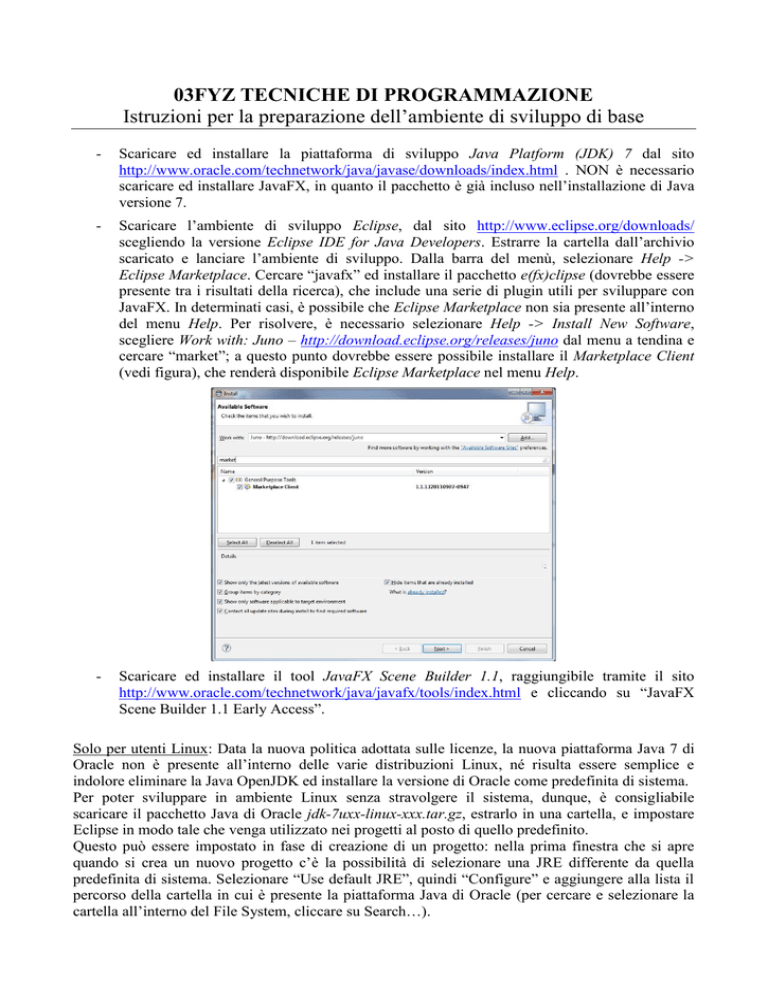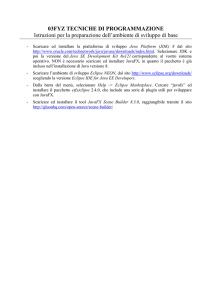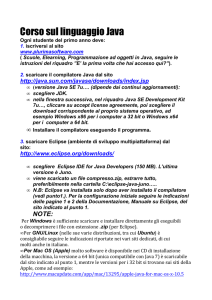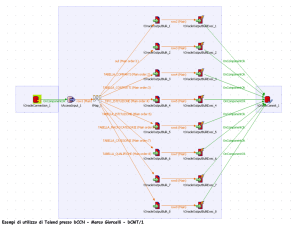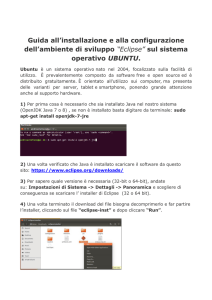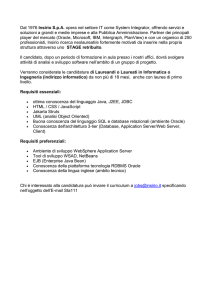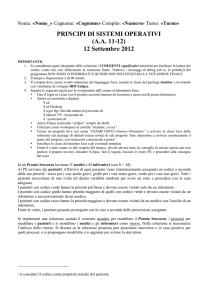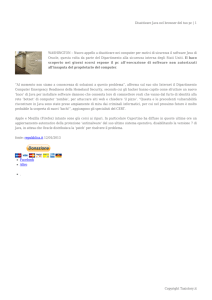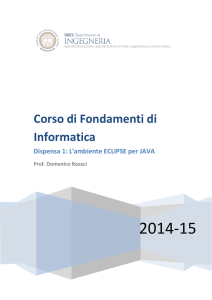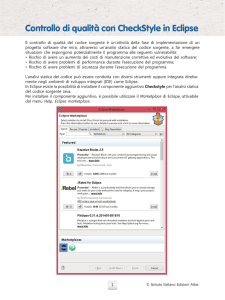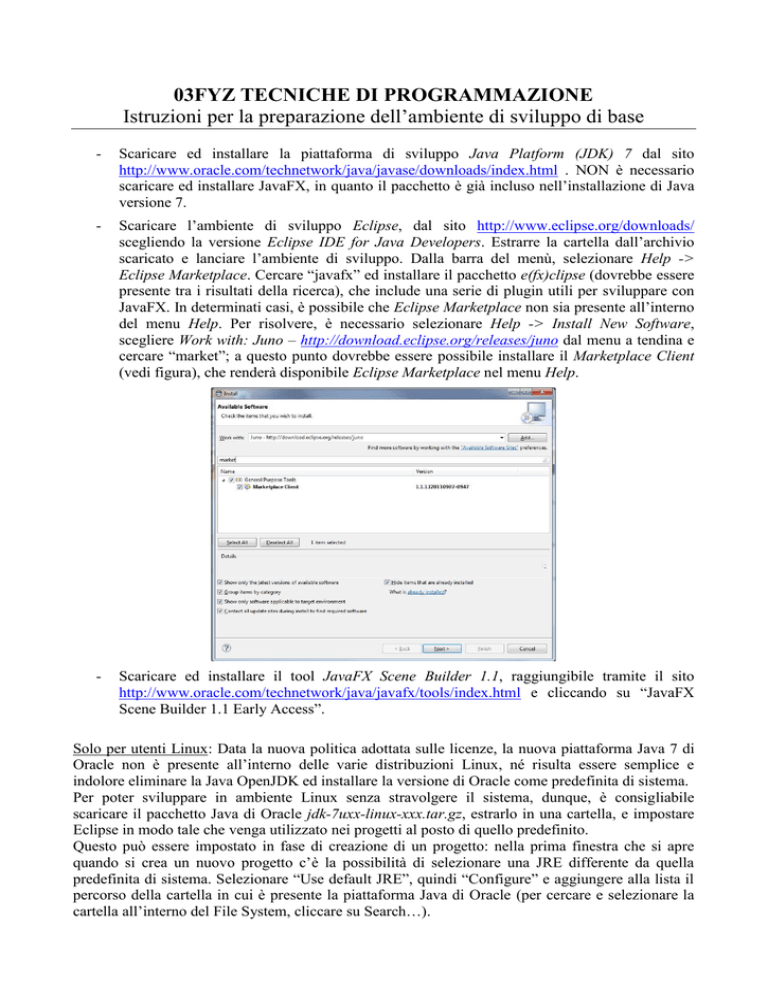
03FYZ TECNICHE DI PROGRAMMAZIONE
Istruzioni per la preparazione dell’ambiente di sviluppo di base
-
Scaricare ed installare la piattaforma di sviluppo Java Platform (JDK) 7 dal sito
http://www.oracle.com/technetwork/java/javase/downloads/index.html . NON è necessario
scaricare ed installare JavaFX, in quanto il pacchetto è già incluso nell’installazione di Java
versione 7.
-
Scaricare l’ambiente di sviluppo Eclipse, dal sito http://www.eclipse.org/downloads/
scegliendo la versione Eclipse IDE for Java Developers. Estrarre la cartella dall’archivio
scaricato e lanciare l’ambiente di sviluppo. Dalla barra del menù, selezionare Help ->
Eclipse Marketplace. Cercare “javafx” ed installare il pacchetto e(fx)clipse (dovrebbe essere
presente tra i risultati della ricerca), che include una serie di plugin utili per sviluppare con
JavaFX. In determinati casi, è possibile che Eclipse Marketplace non sia presente all’interno
del menu Help. Per risolvere, è necessario selezionare Help -> Install New Software,
scegliere Work with: Juno – http://download.eclipse.org/releases/juno dal menu a tendina e
cercare “market”; a questo punto dovrebbe essere possibile installare il Marketplace Client
(vedi figura), che renderà disponibile Eclipse Marketplace nel menu Help.
-
Scaricare ed installare il tool JavaFX Scene Builder 1.1, raggiungibile tramite il sito
http://www.oracle.com/technetwork/java/javafx/tools/index.html e cliccando su “JavaFX
Scene Builder 1.1 Early Access”.
Solo per utenti Linux: Data la nuova politica adottata sulle licenze, la nuova piattaforma Java 7 di
Oracle non è presente all’interno delle varie distribuzioni Linux, né risulta essere semplice e
indolore eliminare la Java OpenJDK ed installare la versione di Oracle come predefinita di sistema.
Per poter sviluppare in ambiente Linux senza stravolgere il sistema, dunque, è consigliabile
scaricare il pacchetto Java di Oracle jdk-7uxx-linux-xxx.tar.gz, estrarlo in una cartella, e impostare
Eclipse in modo tale che venga utilizzato nei progetti al posto di quello predefinito.
Questo può essere impostato in fase di creazione di un progetto: nella prima finestra che si apre
quando si crea un nuovo progetto c’è la possibilità di selezionare una JRE differente da quella
predefinita di sistema. Selezionare “Use default JRE”, quindi “Configure” e aggiungere alla lista il
percorso della cartella in cui è presente la piattaforma Java di Oracle (per cercare e selezionare la
cartella all’interno del File System, cliccare su Search…).
03FYZ TECNICHE DI PROGRAMMAZIONE
Esercitazione di Laboratorio 01 – 11/13 Marzo 2013
Obiettivi dell’esercitazione:
Introduzione all’utilizzo degli strumenti di sviluppo: Java, Eclipse, JavaFX, SceneBuilder
Sperimentare la realizzazione di interfacce grafiche
Sperimentare il concetto di eventi
Realizzare in linguaggio Java una semplice calcolatrice, dotata di interfaccia grafica. (Potete
prendere spunto da quella mostrata nell’immagine).
Funzionamento previsto: l’utente inserisce negli appositi campi di testo i due operandi, clicca sul
bottone corrispondente all’operazione voluta, e il programma dovrà calcolare il risultato
visualizzandolo nell’ultimo campo di testo.
Esercizio 1.1 - L’interfaccia dovrà essere composta da due campi di testo editabili (TextField +
Label per la descrizione) in cui inserire i due operandi coinvolti nell’operazione, da
un bottone (Button) per l’operazione di addizione, e da un campo di testo non
editabile (TextField + Label la per descrizione) in cui il programma scriverà il
risultato dell’operazione selezionata.
Esercizio 1.2 - Estendere il programma creato al punto precedente, aggiungendo 3 bottoni per poter
selezionare le operazioni matematiche di sottrazione, moltiplicazione, divisione.
Esercizio 1.3 - (OPZIONALE)
Modificare l’interfaccia della calcolatrice eliminando i bottoni e rendendo le
operazioni selezionabili all’interno di un menu a tendina (ChoiceBox), inserendo un
solo bottone per ottenere il risultato. (esempio mostrato nell’immagine seguente).